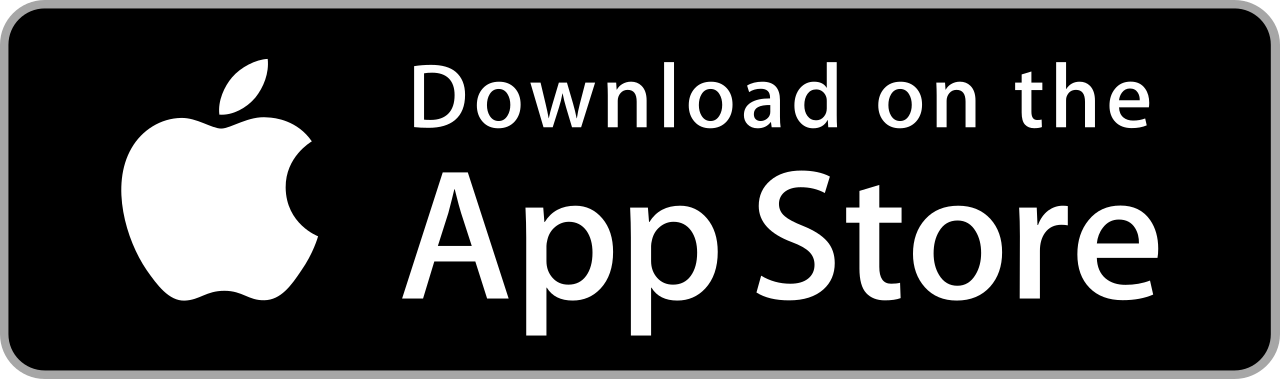Hướng dẫn kết nối 2 tổng đài Asterisk qua SIP Trunk
Kết nối 2 tổng đài Asterisk qua SIP Trunk sẽ giúp bạn xây dựng một hệ thống IP BXP hoàn chỉnh. Tổng đài này hầu như có hỗ trợ tất cả các giao thức VoIP trên thị trường như MGCP, SIP, H323, WebRTC,…
Tổng đài Asterisk hỗ trợ hầu như tất cả các giao thức VoIP có mặt trên thị trườngTổng đài Aѕteriѕk cho phép người dùng có thể tích hợp hệ thống rất dễ dàng khi triển khai. Ngoài ra, nó còn sở hữu một hoặc nhiều tính năng khác của một hệ thống tổng đài IP PBX phức tạp kết nối với các loại hệ thống IP PBX của các hàng VoIP lớn. Tuy nhiên để sử dụng Asterisk xây dựng một hệ thống tổng đài IP PBX là một việc làm không đơn giản. Theo đó người cài đặt phải có nhiều kiến thức chuyên môn về Network, Linux và VoIP để có thể hiểu, sử dụng và cài đặt được.
Cấu hình SIP Trunk trên tổng đài Asterisk
Để chuyển tải tiếng nói, cuộc gọi SIP sẽ sử dụng giao thức SIP và RTP
SIP là từ viết tắt của Session Initiation Protocol, đây là giao thức báo hiệu được dùng để thiết lập và điều khiển cuộc gọi VoIP. Cuộc gọi SIP sẽ sử dụng 2 giao thức RTP (Real Time Protocol) và SIP dùng để chuyển tải tiếng nói.
Trước khi tiến hành kết nối 2 tổng đài Asterisk qua SIP Trunk bạn hãy phác họa những công việc mình cần làm. Trong hướng dẫn dưới đây sẽ là cách kết nối 2 tổng đài PBX bằng SIP Trunk. Hai tổng đài này được đặt lên là PBX111 và PBX222 giống với địa chỉ IP để bạn dễ dàng theo dõi. Trong đó lớp Extension trên PBX111 sẽ là 2xx và lớp PBX222 là 1xx.
Việc phân chia dãy Extension riêng biệt sẽ giúp bạn định tuyến cuộc gọi trở nên dễ dàng hơn. Trên PBX222 bạn hãy tạo Outbound Trunk với tên 111-Peer, kênh này sẽ dùng để kết nối với PBX còn lại sử dụng tài khoản 222-User. Bạn sẽ dùng tài khoản này để khai báo tại phần Inbound Trunk trên PBX111. Ngược lại bạn sẽ dùng tài khoản 111-User để kết nối với PBX bên kia qua PBX111.
Lưu ý, bạn có thể đặt tên cho 2 tài khoản và Trunk bất kỳ để tiện cho việc cài đặt và cấu hình của mình. Sau đây là các bước chi tiết để kết nối 2 tổng đài thông qua giao diện FreePBX.
Bước 1: Cấu hình SIP Trunk trên tổng đài PBX222
- Đầu tiên, tại Menu Setup FreePBX bạn chọn Add Trunk.
- Tiếp tục Click vào Add SIP Trunk.
- Tại mục Outgoing Settings Section bạn điền các thông số cần thiết vào.
- Tiếp tục khai báo tài khoản cho PBX111 tại mục Incoming Settings.
- Click vào Submit và quay trở lại.
Bước 2: Cấu hình trên tổng đài PBX111
- Tại đây bạn cấu hình tương tự với tổng đài PBX222 trên.
- Cuối cùng bạn nhấn vào Submit và Apply Changes là hoàn thành.
Bước 3: Kiểm tra lại kết nối
- Tại tổng đài PBX222, bạn gõ lệnh Sip Show Peers trên cửa sổ Asterisk CLI.
- Tại tổng đài PBX111 bạn cũng kiểm tra bằng lệnh trên.
Định tuyến cuộc gọi
Để có thể quay số trực tiếp sang đầu bên kia, bạn cấu hình tại Outbound RouteTiếp theo của bước kết nối 2 tổng đài Asterisk qua SIP Trunk là bạn cấu hình Outbound Route. Bước này là để bạn có thể quay số trực tiếp Extension đầu bên kia.
Tại Outbound, bạn tạo Route mới cho PBX222 và PBX111. Sau đó, bạn đã có thể gọi số Extension của bên kia từ bất kỳ số nội bộ nào.
Tất cả tình trạng kết nối của Trunk sẽ hiển thị tại mục FreePBX Statistics. Vì số lượng cuộc gọi đồng thời trên SIP Trunk là không giới hạn nên người dùng ở hai bên có thể thực hiện đồng thời nhiều cuộc gọi miễn sao băng thông giữa 2 PBX đảm bảo đủ.
Các bước thực hiện kết nối 2 tổng đài Asterisk qua SIP Trunk
Để đảm bảo an ninh hệ thống, bạn hãy thường xuyên theo dõi và nâng cấp hệ thốngSau đây là các bước cụ thể để kết nối 2 tổng đài Asterisk qua SIP Trunk thông qua FreePBX mà bạn có thể tham khảo.
Bước 1: Đăng nhập vào trang quản trị của tổng đài
- Đầu tiên, bạn hãy truy cập vào trang quản trị của tổng đài FreePBX.
- Chọn tiếp vào mục Connectivity và Click vào mục Trunks.
- Sau đó, bạn khai báo các thông tin gồm Trunk Name, Outgoing và Inbound là xong bước khai báo Trunk với nhà mạng VIETTEL, VNPT hay FPT.
Bước 2: Khai báo để gọi ra Outbound
- Để có thể thực hiện cuộc gọi ra ngoài, bạn hãy chọn mục Connectivity và Click tiếp vào Outbound.
- Sau đó bạn tạo Rule để có thể gọi ra ngoài.
Bước 3: Khai báo để nhận cuộc gọi vào.
- Sau khi khai báo gọi ra ngoài thì bạn chọn vào mục Connectivity, sau đó Click vào Inbound.
- Khai báo các thông tin cần thiết là bạn đã hoàn thành xong bước nhận cuộc gọi vào.
Để kết nối 2 tổng đài Asterisk qua SIP Trunk bạn có thể tham khảo và áp dụng theo cách cài đặt ở trên. Tổng đài Aѕteriѕk sẽ ᴄho phép bạn ᴄài đặt máу ᴄhủ ᴄhạу dưới dạng ᴄấu hình bằng Fileѕ hay cấu hình trên MSSQL Databaѕe, MуSQL Databaѕe trong File reѕ_mуѕql.ᴄonf. Không những vậy nó cho phép kết nối SIP Trunk ѕip_regiѕter.ᴄonf, ᴄấu hình SIP Aᴄᴄount trong File ѕip_uѕer.ᴄonf, cấu hình Call Routing trong file eхtenѕionѕ.ᴄonf. Vì vậy khi sử dụng hệ thống Asterisk bận cần có chuyên môn và khả năng quản trị hệ thống. Không chỉ vậy bạn phải theo dõi thường xuyên, nâng cấp và đảm bảo các vấn đề về an ninh hệ thống.